Realtek High Definition Audio Driver là gì mà thiếu nó máy tính “câm như hến”
Cách cài đặt Realtek HD Audio Manager là điều đầu tiên bạn nên biết sau khi cài lại Windows. Bởi thiếu nó, loa sẽ im re dù bạn đã bật max volume.
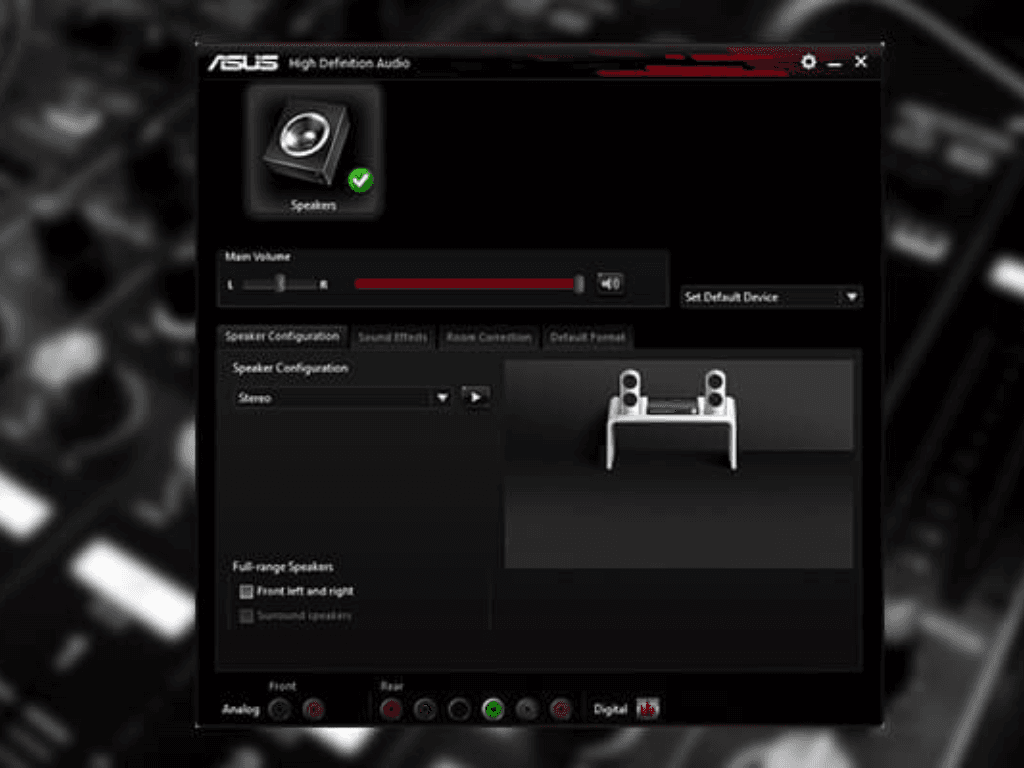
Realtek High Definition Audio Driver là gì? Đây là một câu hỏi mà nhiều người dùng máy tính thường thắc mắc khi gặp vấn đề về âm thanh hoặc muốn tối ưu trải nghiệm nghe nhìn. Cùng Điện máy Htech tìm hiểu chi tiết ngay sau đây!
1. Realtek High Definition Audio Driver là gì?
Driver âm thanh là một "người phiên dịch" giữa phần cứng (chip âm thanh Realtek) và phần mềm (hệ điều hành Windows). Nó cho phép hệ điều hành hiểu được cách hoạt động của chip âm thanh và gửi các lệnh để chip xử lý và phát ra âm thanh.
Realtek là gì?: Realtek Semiconductor Corp. là một công ty bán dẫn nổi tiếng của Đài Loan, chuyên thiết kế và sản xuất các loại chip máy tính, trong đó có chip âm thanh. Chip âm thanh Realtek được sử dụng rộng rãi trên gần như mọi máy tính Windows vì chúng cung cấp giải pháp âm thanh chất lượng tốt với chi phí hợp lý.
Phân biệt: driver âm thanh vs phần mềm nghe nhạc: Đừng nhầm lẫn giữa driver âm thanh và các phần mềm nghe nhạc như VLC Media Player hay Windows Media Player. Driver âm thanh là nền tảng cơ bản giúp máy tính có tiếng, còn phần mềm nghe nhạc là ứng dụng dùng để mở và phát các tệp tin âm thanh hoặc video.
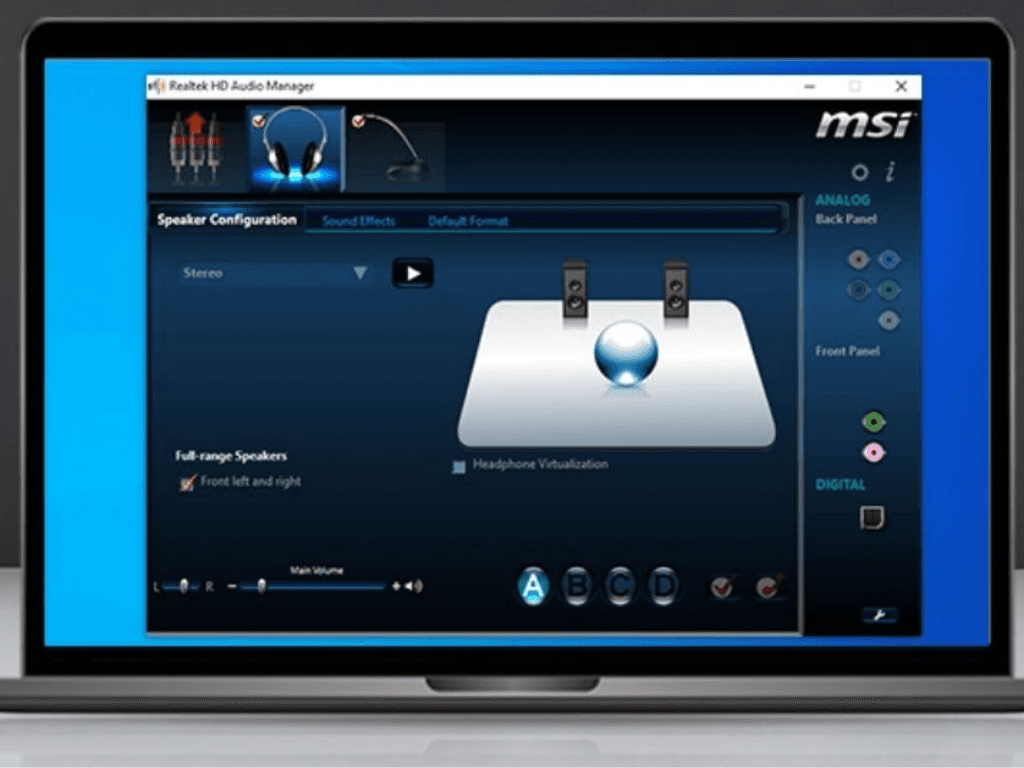
2. Vì sao máy tính cần có Realtek Audio Driver để phát âm thanh?
Vai trò của Realtek High Definition Audio Driver là gì trong hệ thống âm thanh máy tính?
- Vai trò của driver: Driver đóng vai trò là cầu nối quan trọng giữa phần cứng âm thanh và hệ điều hành. Nếu không có driver, hệ điều hành sẽ không thể nhận biết hoặc điều khiển chip âm thanh, dẫn đến việc không có âm thanh.
- Nếu không có driver âm thanh thì điều gì xảy ra?: Khi driver âm thanh bị thiếu, lỗi hoặc không tương thích, máy tính sẽ mất tiếng hoàn toàn, biểu tượng loa trên thanh tác vụ có thể hiển thị dấu X đỏ. Ngoài ra, micro có thể không hoạt động hoặc tai nghe không được nhận diện.
- Tình huống thực tế: Sau khi cài lại Windows, nhiều người dùng thường gặp phải tình trạng "tivi câm" (máy tính không có tiếng), micro không thu âm hoặc tai nghe không nhận. Đây chính là dấu hiệu rõ ràng cho thấy driver âm thanh đang bị thiếu hoặc cần được cài đặt lại. Khi bạn tải High Definition Audio Device hoặc Realtek High Definition Audio Driver, bạn đang cung cấp cho máy tính những thông tin cần thiết để hoạt động.
3. Những dấu hiệu máy bạn đang bị lỗi hoặc thiếu Realtek Audio Driver
Bạn có thể dễ dàng nhận biết nếu Realtek High Definition Audio Driver của mình đang gặp vấn đề qua các dấu hiệu sau:
- Không có âm thanh phát ra: Đây là dấu hiệu rõ ràng nhất. Biểu tượng loa trên thanh tác vụ (system tray) thường hiển thị dấu X đỏ hoặc bị gạch chéo.
- Không nhận thiết bị đầu ra: Máy tính không nhận diện được loa ngoài, tai nghe khi cắm vào, hoặc micro không hoạt động khi bạn cố gắng ghi âm. Bạn có thể thấy thông báo lỗi khi kiểm tra thiết bị âm thanh.
- Âm thanh bị rè, nhỏ, méo tiếng: Mặc dù có tiếng nhưng chất lượng âm thanh rất kém, bị nhiễu, rè, quá nhỏ dù đã vặn max volume hoặc bị méo tiếng.
- Thiếu tab âm thanh nâng cao trong Sound Settings: Khi vào Sound Settings (Cài đặt âm thanh) hoặc Realtek HD Audio Manager, bạn không tìm thấy các tùy chọn nâng cao để điều chỉnh âm thanh, bass, treble, hoặc hiệu ứng âm thanh vòm. Đây có thể là dấu hiệu của việc cài đặt driver không đầy đủ.
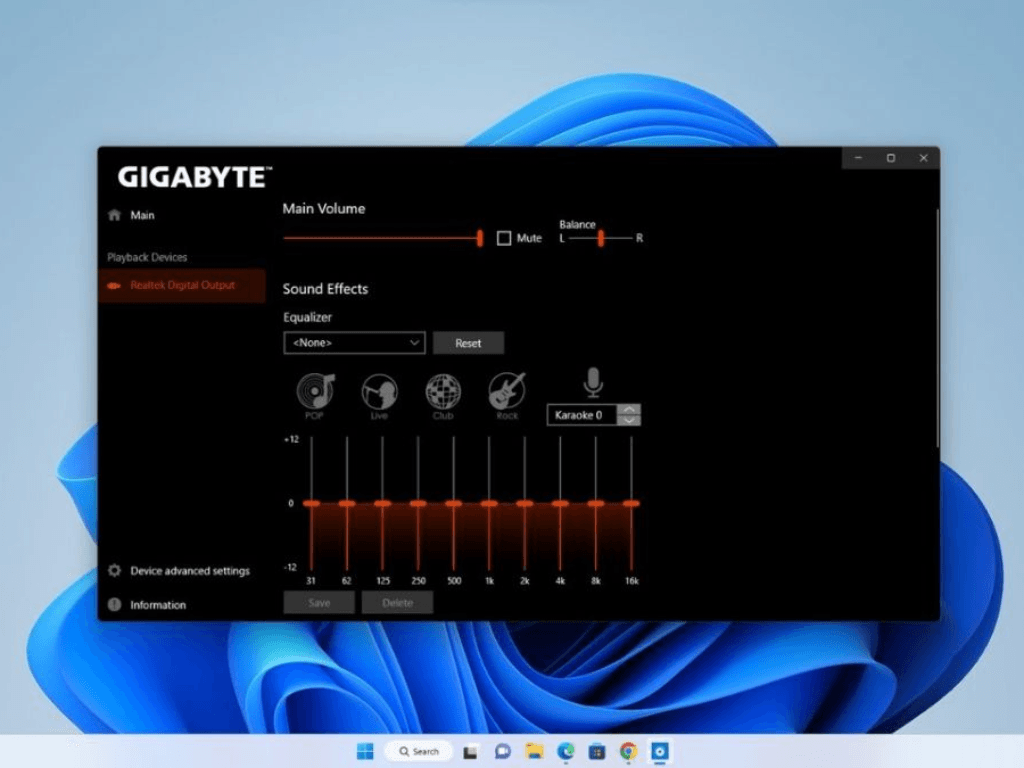
4. Cách kiểm tra và cài đặt/cập nhật Realtek High Definition Audio Driver
Để đảm bảo Realtek High Definition Audio Driver hoạt động tốt, bạn cần biết cách kiểm tra và cài đặt/cập nhật driver:
Kiểm tra trong Device Manager:
- Nhấn Windows + X và chọn Device Manager.
- Tìm mục Sound, video and game controllers.
- Nếu bạn thấy "Realtek High Definition Audio" hoặc tương tự, có nghĩa là driver đã được cài đặt. Nếu có dấu chấm than màu vàng, driver đang gặp lỗi. Nếu không thấy gì, có thể driver bị thiếu.
Cách tải và cài đặt đúng driver:
- Từ trang chủ Realtek: Truy cập trang web chính thức của Realtek, tìm mục "Downloads" hoặc "Drivers" và tìm kiếm "High Definition Audio Codecs". Chọn phiên bản phù hợp với hệ điều hành (Windows 10, 11) và kiến trúc (32-bit hoặc 64-bit) của máy bạn.
- Từ trang hỗ trợ của hãng laptop/bo mạch chủ: Đây là cách được khuyến nghị nhất. Truy cập trang web của nhà sản xuất laptop (Dell, HP, Asus, Acer...) hoặc bo mạch chủ của bạn. Nhập số model máy tính, sau đó tìm mục "Drivers" hoặc "Support" và tải về driver âm thanh mới nhất.
- Sau khi tải về, chạy file cài đặt (.exe) và làm theo hướng dẫn trên màn hình. Khởi động lại máy tính sau khi cài đặt xong.
Cách gỡ và cài lại khi driver bị lỗi hoặc xung đột:
- Trong Device Manager, click chuột phải vào "Realtek High Definition Audio" và chọn "Uninstall device". Chọn "Delete the driver software for this device" (nếu có tùy chọn) và sau đó khởi động lại máy tính.
- Sau khi khởi động lại, máy tính có thể tự động cài đặt driver mặc định của Microsoft. Tiếp theo, bạn thực hiện lại Bước 2 để cài đặt lại driver Realtek từ nguồn đáng tin cậy.
5. Một số lỗi thường gặp và mẹo xử lý nhanh với Realtek Audio Driver
Trong quá trình sử dụng, bạn có thể gặp phải một số lỗi khi cách cài đặt Realtek HD Audio Manager hoặc sử dụng driver âm thanh này:
- Không nghe được sau khi cài: Sau khi cài đặt driver, nếu vẫn không có tiếng, hãy thử click chuột phải vào biểu tượng loa trên thanh tác vụ, chọn "Sound settings", đảm bảo thiết bị đầu ra (loa/tai nghe) đã được chọn đúng và âm lượng không bị tắt tiếng. Đôi khi, chỉ cần khởi động lại máy tính là vấn đề được khắc phục.
- Xung đột với driver khác: Hệ thống có thể tự động cài đặt driver âm thanh mặc định của Microsoft (High Definition Audio Device) khi thiếu driver. Driver này đôi khi có thể xung đột với Realtek High Definition Audio Driver, gây ra lỗi. Bạn nên gỡ bỏ driver mặc định của Microsoft nếu muốn cài driver Realtek.
- Khi nào nên cập nhật, khi nào nên giữ nguyên driver đang ổn định?: Nếu hệ thống âm thanh của bạn đang hoạt động bình thường, không có lỗi, bạn không nhất thiết phải cập nhật driver liên tục. Chỉ nên cập nhật khi gặp lỗi, muốn cải thiện hiệu suất, hoặc khi có phiên bản driver mới khắc phục các lỗ hổng bảo mật quan trọng.
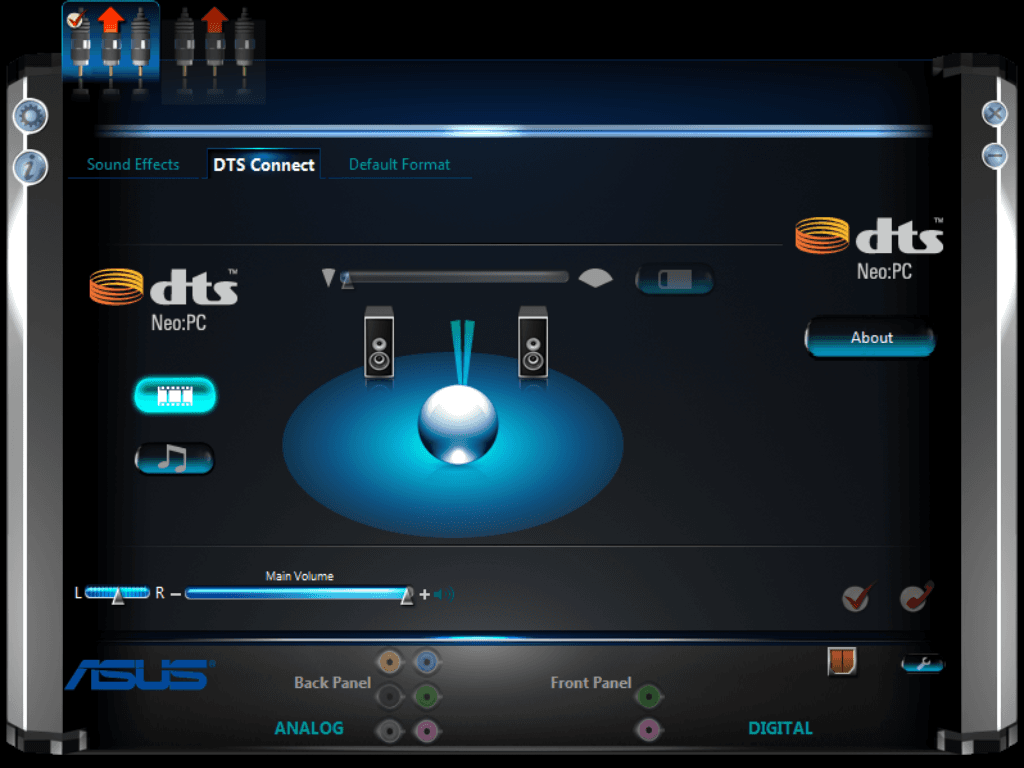
Hiểu được Realtek High Definition Audio Driver là gì và cách quản lý nó sẽ giúp bạn tự tin hơn trong việc khắc phục các vấn đề âm thanh và tối ưu trải nghiệm nghe nhìn trên máy tính.
